Een fragment uit een video nemen
Soms heb je echter maar één simpele functie nodig en heb je geen zin om nog een applicatie te installeren of door een handleiding te sjouwen.
En we hebben de juiste tool die online werkt en voor jou is, zelfs als je nog nooit een enkel bestand zelf hebt bewerkt. Clideo heeft een reeks videobewerkingstools en een daarvan helpt u een videoclip te maken van een video of een andere opname die is opgeslagen op uw apparaat of cloudopslag.
Het enige wat je nodig hebt is je favoriete browser en toegang tot internet. De service is gratis als uw bestand maximaal 500 MB groot is en is ontworpen om verschillende videoformaten te verwerken. Bovendien hoeft u zich niet eens te registreren om de klus te klaren.
Laten we eens kijken hoe u uw clip eenvoudig kunt inkorten.
-
Upload je opname
Ga eerst naar de videosnijder van de Clideo. Als uw inhoud op uw apparaat is opgeslagen, klikt u op de knop "Bestand kiezen" of sleept u deze eenvoudigweg.
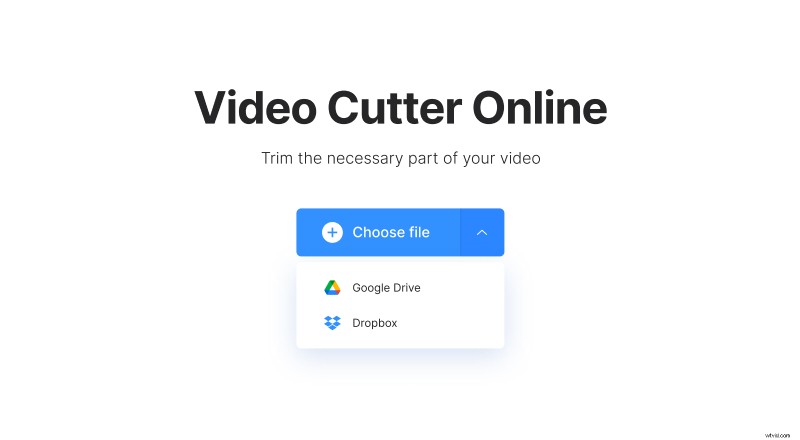
Als u wilt uploaden vanuit Dropbox of Google Drive, beweegt u de muisaanwijzer over de vervolgkeuzepijl.
-
Maak een clip
Zodra het uploaden is voltooid, ziet u het voorbeeld en de bijbehorende tijdlijn met de frames. Selecteer eerst of u het geselecteerde deel van de opname wilt extraheren of verwijderen.
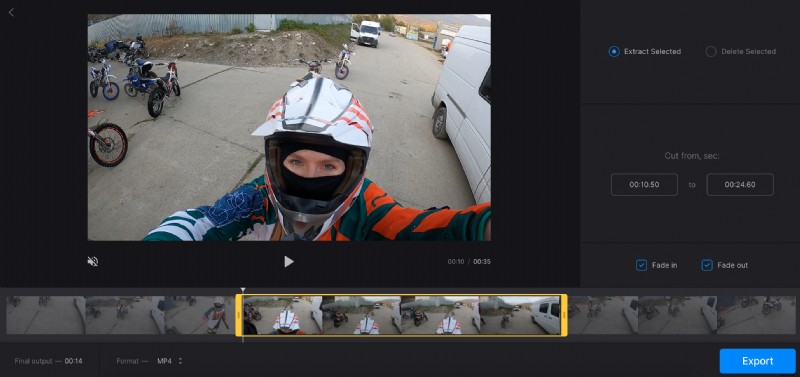
Gebruik vervolgens de gele hendels om te bepalen welk deel van de clip je nodig hebt. U kunt ook handmatig het begin en het einde van de nieuwe video aan de rechterkant specificeren.
Bovendien kunt u een fade-in/fade-out of crossfade-effect toevoegen om de overgangen vloeiender te maken. Indien nodig is het ook mogelijk om het uitvoerformaat te wijzigen.
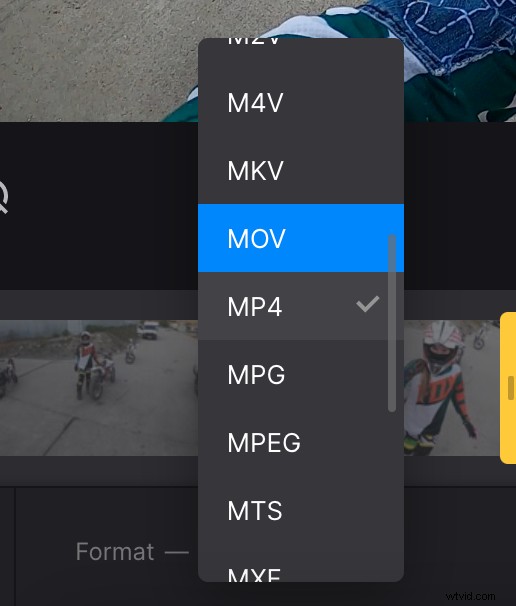
Wanneer u klaar bent met de aanpassingen, drukt u op de knop "Exporteren".
-
Download het resultaat
De verwerking duurt een moment of twee. Ten slotte kun je de resulterende video bekijken om te beslissen of je het leuk vindt of niet. Als alles er perfect uitziet, sla het dan op het apparaat op of rechtstreeks in uw Google Drive- of Dropbox-opslag. Klik anders op "Bewerken" om terug te gaan en wijzigingen aan te brengen.
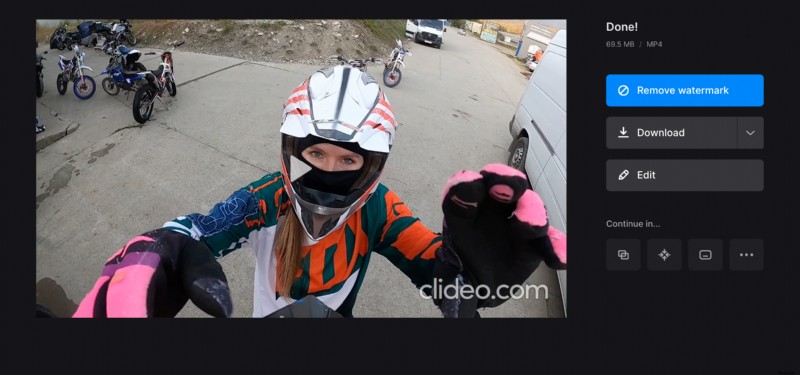
Trouwens, als je het geluid uit je clip wilt verwijderen, overweeg dan om onze online audioverwijderaar te gebruiken. Als Pro-abonnee kunt u de ene tool na de andere gebruiken zonder tussentijdse resultaten te downloaden.
